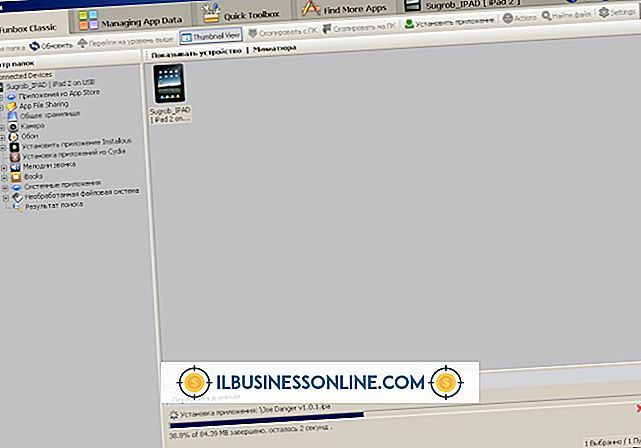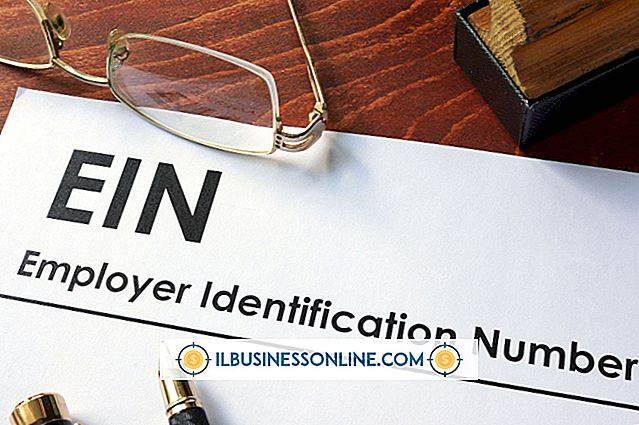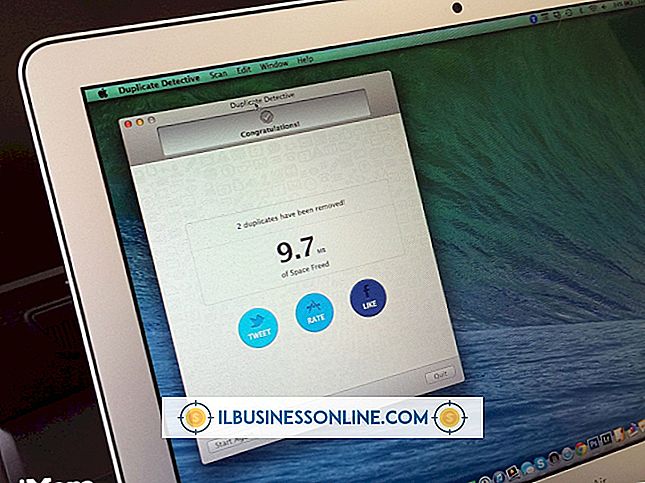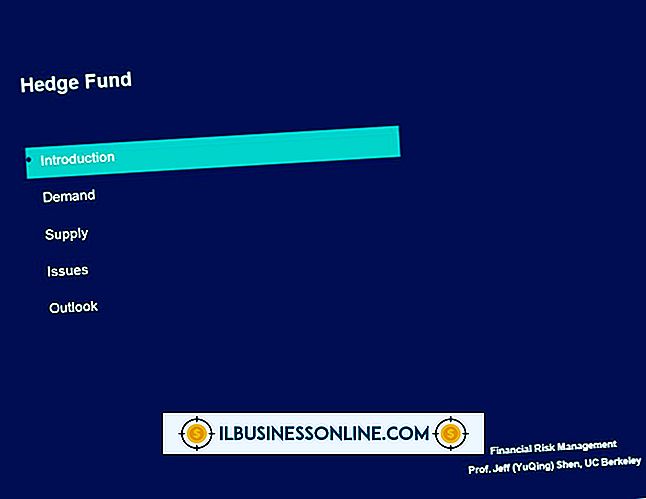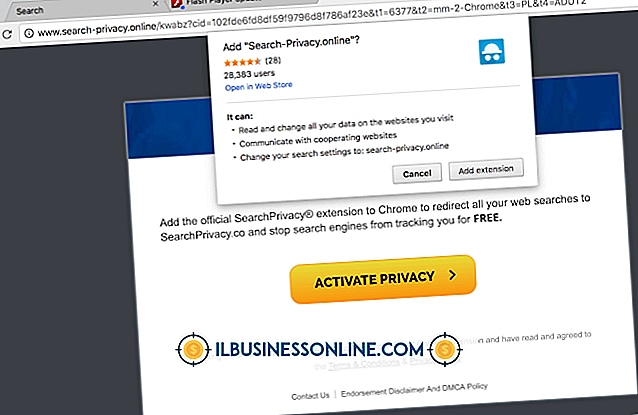Cómo usar el punto de venta con Vista

Mientras que algunas empresas se manejan bien con una simple caja registradora para aumentar las ventas de los clientes, otras necesitan características avanzadas que solo un verdadero sistema de punto de venta puede proporcionar. Sin embargo, las soluciones integradas todo en uno que permiten a los comerciantes ingresar ventas, imprimir recibos, validar compras con tarjeta de crédito y ejecutar informes informativos a menudo cuestan miles de dólares. Sin embargo, si tiene una PC con Windows Vista, puede crear su propio sistema de punto de venta utilizando hardware y software disponibles. La creación de su propio sistema de punto de venta de Vista le permite elegir las funciones que más necesita y ahorrarle a su empresa una cantidad considerable de dinero.
Seleccione el software de punto de venta
1.
Investigue varias aplicaciones de software de punto de venta. Hay cientos de opciones para elegir cuando se trata del software de punto de venta (POS) que puede instalar y usar en computadoras con Windows Vista. Las aplicaciones comerciales de punto de venta bien conocidas incluyen Intuit QuickBooks Point of Sale, MicroPOS y Retail Plus. Si está buscando una solución POS gratuita, consulte FreePOS o MyFreePOS.
2.
Solicite una copia de evaluación del software POS que le interese. Si bien algunos desarrolladores de software POS ofrecen versiones de prueba de sus aplicaciones como descargas gratuitas en sus sitios web, muchos requieren que solicite una evaluación o copia de prueba con un formulario de contacto o registro. Después de solicitar el software, el desarrollador le enviará un correo electrónico con un enlace que le permitirá descargar el programa en su computadora.
3.
Descargue el software de evaluación y guárdelo en su computadora. Instale la versión de evaluación para determinar si satisface sus necesidades de POS. Si lo hace, póngase en contacto con el desarrollador y compre una versión completa del programa. Después de comprar una licencia, descargue la versión completa de la aplicación y guárdela en su computadora. Si utiliza una aplicación POS gratuita, simplemente descárguela de la Web y guárdela en su PC.
Instalar hardware de punto de venta
1.
Apague la computadora con Windows Vista. Desconecta el teclado y el mouse de la computadora. Desconecte el monitor también, si va a conectar un monitor de pantalla táctil.
2.
Conecte el cable del escáner de código de barras al puerto PS / 2 del teclado en la computadora. Enchufe el cable del teclado en el puerto pasante PS / 2 del cable del escáner de código de barras. Si el escáner de código de barras no tiene un puerto de paso (la mayoría sí lo tiene), puede usar un cable adaptador PS / 2 “Y” para conectar el teclado y el escáner al mismo puerto PS / 2 en la computadora.
3.
Conecte el cable VGA para el monitor de pantalla táctil al puerto azul de salida de video en la parte posterior de la computadora. Enchufe el cable de la interfaz táctil en un puerto USB vacío de la computadora.
4.
Conecte el cable USB o paralelo a la impresora de recibos, luego conecte el otro extremo del cable al puerto correspondiente en la computadora.
5.
Encienda la computadora e inicie sesión en Windows. Espere unos minutos a que Windows detecte la nueva impresora y el monitor de pantalla táctil. Windows Vista admite muchas impresoras de recibos y monitores de pantalla táctil sin software adicional. Sin embargo, si Vista le solicita un controlador, inserte el disco de instalación apropiado en la unidad óptica, luego siga las instrucciones para instalar los controladores necesarios de terceros en Windows. Reinicie la computadora si Windows Vista le pide que lo haga.
6.
Conecte el cable del gatillo para el cajón de efectivo a la toma tipo enchufe de teléfono en la parte posterior del cajón, luego conecte el otro extremo del cable al puerto "CD", "Cajón" o "Disparador de CD" en la impresora de recibos . Este cable permite a la impresora enviar un comando que abre automáticamente el cajón de efectivo después de que se imprime un recibo del cliente. La mayoría de las aplicaciones POS modernas admiten los comandos de impresora necesarios para que esto funcione.
7.
Instale el terminal de tarjeta de crédito de acuerdo con las instrucciones del banco o proveedor de servicios. Conecte el terminal de la tarjeta de crédito a una línea telefónica adicional en la ubicación de su empresa. Alternativamente, use un adaptador divisor para conectar la máquina de la tarjeta de crédito y un teléfono a la misma toma de pared.
Instalar y configurar software de punto de venta
1.
Instale la versión completa de la aplicación POS que compró o descargó de Internet. Después de instalar la aplicación, reinicie la computadora si se le solicita.
2.
Inicie la aplicación POS en la computadora. La mayoría de los programas POS muestran un asistente de configuración la primera vez que ejecuta la aplicación. Siga las indicaciones en la ventana del asistente de configuración para ingresar la información necesaria para su negocio para recibos, informes y otros documentos.
3.
Haga clic en la opción de menú "Opciones" o "Preferencias" en la aplicación POS. Elija las opciones de hardware instaladas y seleccione la impresora de recibos para imprimir recibos.
4.
Haga clic en la opción de barra de menú "Artículos", "Stock" o "Inventario". Siga las indicaciones del programa para ingresar los artículos o productos que vende a los clientes.
5.
Personalice la aplicación POS según sea necesario. Consulte la guía del usuario de la aplicación para aprender cómo configurar cajeros, gerentes o empleados en la aplicación. Configure las tasas de impuestos y las cuentas en el programa según sea necesario.
6.
Haga clic en "Ventas", "Nueva venta" u otra opción de menú con un nombre similar. Ingrese la información del cliente, luego use el escáner de código de barras para escanear artículos para la venta. Siga las indicaciones para finalizar la venta y luego reciba el pago del cliente. Haga clic en la opción de menú "Imprimir recibo" o "Imprimir factura" para imprimir el recibo del cliente.
Cosas necesarias
- Cajón de efectivo (opcional)
- Impresora de recibos o impresora regular
- Terminal de tarjetas de crédito (opcional)
- Escáner de código de barras (opcional)
- Monitor de pantalla táctil (opcional)
- Cables PS / 2 “Y” (opcionales)
- Adaptador divisor de cable de línea telefónica adicional o RJ-11